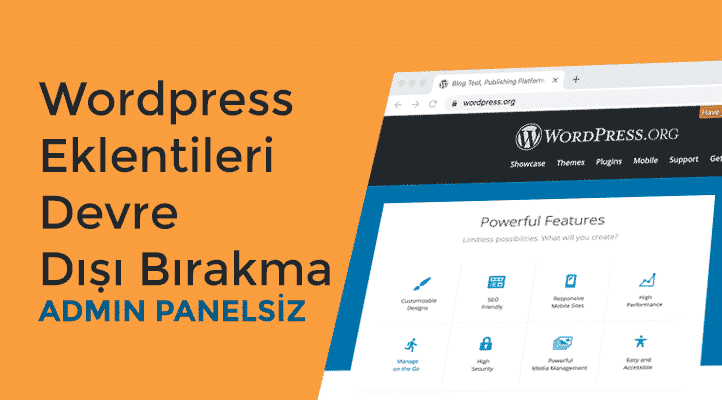
WordPress eklentileri devre dışı bırakma konusunda yaşanan sorunun çözümünü bu yazımda sizin için anlattım.
Eklentiler, WordPress üzerinde kullandığımız 3.taraf yazılımlardır. Çeşit çeşit fonksiyonu olan eklentiler; siteyi daha işlevsel kılma, görünümü özelleştirme, bazı kolaylıklar sağlama gibi işlemleri gerçekleştirmenize yardımcı olur.
Wp-admin Olmadan WordPress Eklentileri Devre Dışı Bırakma
Kimi durumlarda tüm WordPress eklentilerini etkisizleştirmek isteyebilirsiniz. Sebebi ise basittir: Eklentiler bazı WordPress hatalarının sebebi olabilir. Pratik bir çözüm olarak, bütün eklentileri devre dışı bırakıp hatanın çözülüp çözülmediğini ölçersiniz. WordPress admin paneli üzerinden bunu yapmak basittir ancak bazı hatalarda wp-admin paneline erişemezsiniz. Bu makalede, wp-admin erişimi olmadan WordPress eklentileri devre dışı bırakmayı anlatacağım.
FTP Üzerinden WordPress Eklenti Devre Dışı Bırakma
Bu yöntem için, FTP veya bir dosya yöneticisi kullanmanız gerekir. Bu gerekliliği sağladıysanız başlayalım.
Öncelikle web sitenizin FTP sunucusuna bağlanmanız gerekiyor. Bağlanıp sitenizin ana dizinine geldikten sonra, /wp-content dizinine gidin. Wp-content dizininde ‘’plugins’’ isimli klasörü göreceksiniz. Bu klasördür, eklentilerinizin yer aldığı klasördür.
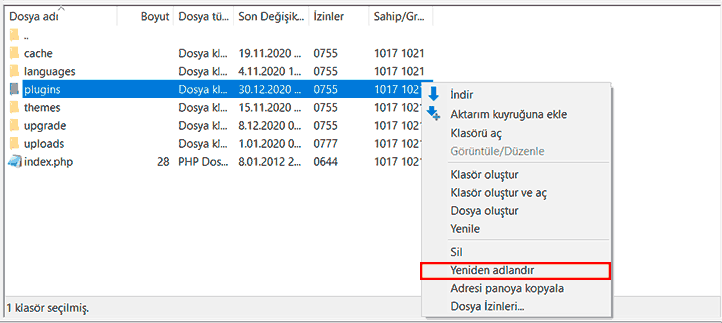
‘’Plugins’’ isimli klasörü bulduktan sonra, adını değiştirmeniz gerekiyor. Sağ tık yapıp ‘’yeniden adlandır’’ seçeneğini seçin. Adını ne ile değiştirdiğinizin herhangi bir önemi yok. ‘’plugins.devredisi’’ gibi bir ad tercih edebilirsiniz.
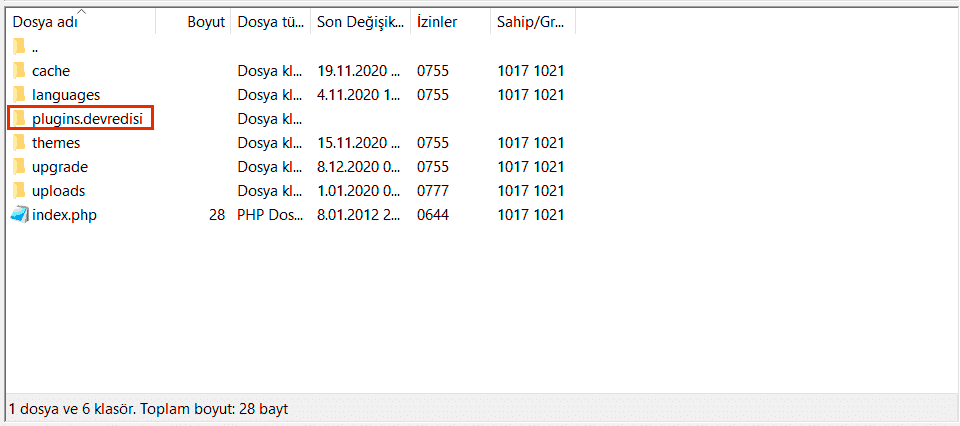
WordPress, eklentileri yüklemek için bir dosya/klasör arar. Bu klasör varsayılan olarak ‘’plugins’’ klasörüdür. WordPress aradığı dizini bulamayınca, otomatik olarak bütün eklentileri devre dışı bırakır. Yani isim değiştirerek bütün eklentilerimizi devre dışı bırakmış olduk.
Bu yöntemle eklentileri etkisizleştirdiğinize göre bir hatayı çözmeye çalışıyorsunuz. Bütün eklentileri etkisizleştirdikten sonra WordPress panelinize giriş yapmayı deneyin. Giriş yapabiliyorsanız ‘’eklentiler’’ sekmesine gelin. Bu kısımda bazı uyarılar alacaksınız.
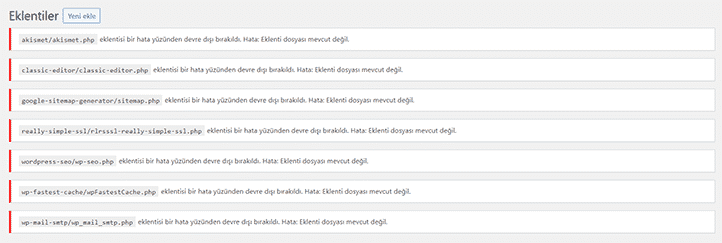
WordPress’in dizin bulamadığı için verdiği bu hatalar, eklentilerinizin kaybolduğunu sanmanıza neden olur. Ancak endişelenmenizi gerektirecek bir durum yok, eklentileriniz olduğu yerde duruyor.
Şimdi, FTP sunucumuza geri dönelim ve klasör adını tekrardan ‘’plugins’’ olarak değiştirelim. Bu işlemden sonra siteye döndüğümüzde bütün eklentilerimiz geri gelmiş olacak. Öncesinden tek farkı hepsinin devre dışı olması.
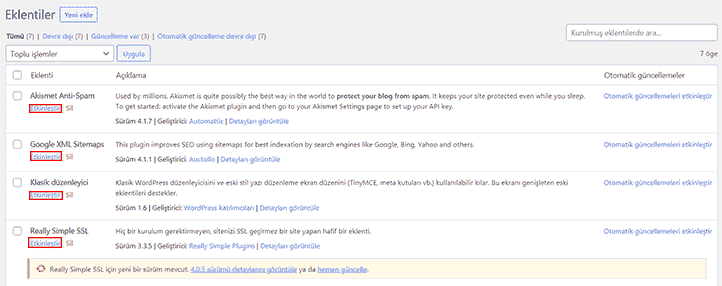
Şimdi yapmanız gereken, eklentileri tek tek aktifleştirmek. Her bir eklentiyi aktifleştirdiğinizde hatanın gelip gelmediğini kontrol edin. Bu şekilde sorunlu eklentiyi bulacaksınız. Bulduğunuzda ise FTP üzerinden dosyalarını silebilirsiniz.
PhpMyAdmin Kullanarak WordPress Eklenti Devre Dışı Bırakma
Anlatmaya başlamadan önce FTP yönteminin nispeten daha kolay olduğunu belirteyim. phpMyAdmin’e aşina olan ve oradan da denemek isteyenler için bu yöntemi de anlatacağım.
Uyarı: İşlemlere başlamadan önce veritabanı yedeği almanızı tavsiye ederim. Olası bir aksilikte geri dönüş şansınız olur.
Sitemizin cPanel’ine giriş yaparak başlıyoruz. Giriş yaptıktan sonra, panelden ‘’phpMyAdmin’’ bölümünü bulun ve tıklayın. phpMyAdmin yeni sekmede açılacaktır.
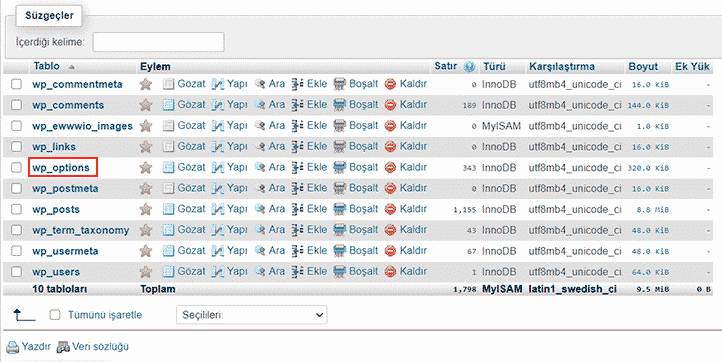
phpMyAdmin’e eriştikten sonra, sol sütundan sitenizin veritabanını seçin. Doğru veri tabanını seçtikten sonra, yukarıdaki gibi bir liste sizi karşılayacak. Bu bölümden wp_options tablosunu bulun ve tıklayın.
Not: WordPress veritabanındaki ‘’wp_’’ tablo öneki, sizde farklı olabilir. Sizin de ‘’…_options’’ gibi bir tabloya tıklamanız gerekiyor.
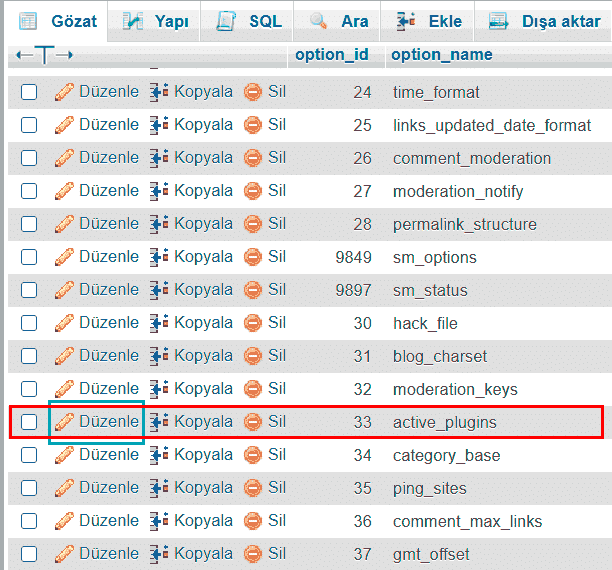
Tıkladıktan sonra, wp_options tablosundaki farklı seçeneklerin satırlarını göreceksiniz. Bu satırlar arasından ‘’Active_plugins’’ metnini bulmanız gerekiyor(F3 gibi yöntemler kullanabilirsiniz.). Metni bulduktan sonra ‘’düzenle’’ butonuna tıklayın.
Not: Eğer bulamıyorsanız, aşağıda satır sayısı ayarını göreceksiniz. 25 olan bu değeri 50,100,250 gibi değerlerle değiştirerek tekrar deneyebilirsiniz.
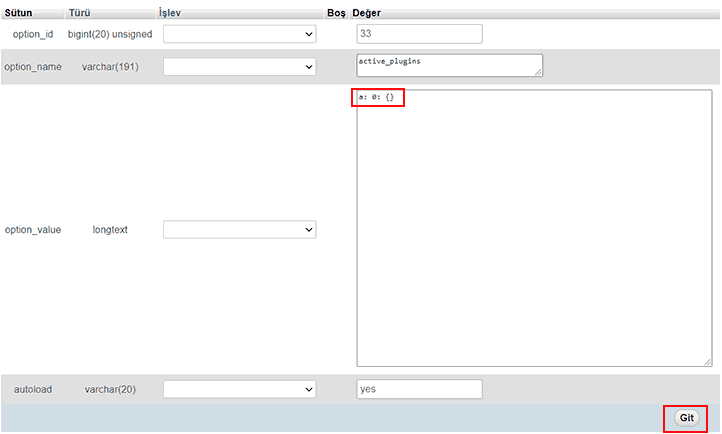
Şu an bulunduğunuz ekranda, değer alanını ‘’a: 0: {}‘’ olarak değiştirmeniz ve değişiklikleri kaydetmek için ‘’git’’ butonuna basmanız gerekiyor.
Hepsi bu kadar. phpMyAdmin ile WordPress eklentilerini devre dışı bırakma bu şekilde oluyor.
Bu makalenin, WordPress admin paneli olmadan tüm eklentileri devre dışı bırakma konusunda tatmin edici olduğunu umuyorum. Dilerim, uğraştığınız hatayı çözmenizi de kolaylaştırır.















